Integração do WhatsApp Business no Zoho CRM
Integração do WhatsApp Business
 Pré-requisitos
Pré-requisitos- Uma conta do Facebook Business Manager.
- Um negócio verificado.
- Uma conta do WhatsApp Business.
- Um número de telefone registrado para acessar a API do WhatsApp Business.
- O número de telefone deve atender aos requisitos mencionados aqui.
 Disponibilidade
DisponibilidadeIntegração do WhatsApp Messaging Service com o Zoho CRM
Para integrar o WhatsApp Business com o Zoho CRM
Ir para Configuração > Canais > Mensagens de Negócios.
Em WhatsApp clique Detalhes > Integrar.
Na página de solicitação de acesso do WhatsApp, faça login com as credenciais do Facebook Business Manager.
Clique em Começar.
Clique em Continuar para dar permissão.
- Crie uma nova conta do Facebook Business ou selecione uma conta existente nas opções.
- Crie uma nova conta do WhatsApp Business ou selecione contas existentes nas opções.
Clique Continuar.
Crie um novo perfil do WhatsApp Business ou selecione um perfil existente nas opções.
Clique Continuar.
Verifique o seu número do WhatsApp Business.
Clique em Ok na próxima tela.
Em Configurar o Perfil do WhatsApp Business no CRM:
Forneça um apelido para o Perfil de Negócios do WhatsApp no CRM.
Selecione um número de telefone para ser associado ao perfil do WhatsApp Business.
Todos os números associados ao seu perfil do WhatsApp Business Manager serão listados aqui. Se um número não atender às condições mencionadas no Pré-requisitos, você não será capaz de associar o número específico.Forneça um apelido para o perfil comercial do WhatsApp no CRM e clique em Próximo.
Forneça as preferências da conta escolhendo entre as opções suspensas.
Escolha adicionar como Leads ou ContatosAtribuir a usuários, grupos ou funções
Escolha os usuários, grupos ou função.
- Clique Salvar .

Depois que sua empresa for verificada, ela será revisada para conformidade com o Termos de Serviço do WhatsApp e Política de Comércio WhatsApp.
Se você renomeou seu domínio (contas mapeadas por domínio), você deve ativar cookies de terceiros em seu navegador antes de iniciar a integração, e
Você não pode usar os números de telefone do WhatsApp usados em outros produtos. Apenas números de telefone disponíveis podem ser usados para a integração.
Migração números de telefone existentes ainda não é suportado.
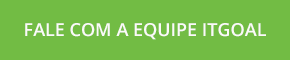
Para desativar a integração do WhatsApp Business
Para desativar a integração do WhatsApp Business
- Vá em Configuração > Canais > Mensagens de Negócios.
- Clique no botão Desativar na seção de integração do WhatsApp Business.
- Clique Sim, Excluir no pop-up para desativar a integração.
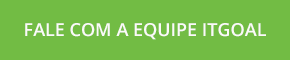
Encargos de Mensagem de Negócios, créditos de compra e recarga automática
Encargos de Mensagem de Negócios, créditos de compra e recarga automática
As mensagens enviadas pela empresa são cobradas. Você pode comprar créditos com base na frequência do seu uso para que as cobranças sejam automaticamente deduzidas. Após a compra inicial de créditos, você pode usar a opção de recarga automática para evitar ficar sem saldo, definindo o número mínimo de créditos que devem ser mantidos em sua conta a qualquer momento. Você também pode mencionar o número de créditos que devem ser comprados quando o limite estiver esgotado.
Para comprar créditos
Vá em Configuração > Canais > Mensagens de Negócios.
Clique em Comprar Créditos.
Esta opção só estará disponível após o número de telefone estar ativo.Insira o valor.
Clique em Avançar.
Clique em Fazer um pagamento.
Para recarregar automaticamente
Vá em Configuração > Canais > Mensagens de Negócios.
Clique em Recarga automática.
Alternar em Ativar recarga automática.
Insira o saldo mínimo de crédito a ser mantido.
Insira o número de créditos a serem adicionados quando o saldo for mínimo.
Clique em Salvar.

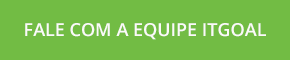
Trabalhando com a guia Mensagens
Trabalhando com a guia Mensagens
1. Filtragem e configuração de visualização para mensagens
No módulo Mensagens, os usuários podem usar os seguintes filtros e definir critérios para encontrar uma mensagem rapidamente:
Não respondido em x dias/semanas/meses
Respondido em x dias/semanas/meses
Hora da mensagem em x dias/semanas/meses
O proprietário do registro é x usuário ou usuário logado
Respondido por x usuário ou usuário logado
Os usuários também podem definir uma exibição para o módulo para ver as mensagens que não são respondidas, todas as mensagens enviadas hoje, todas as mensagens não respondidas etc.
2. Receber notificações para mensagens comerciais
Dentro da notificação push, o usuário terá a opção de ser notificado novamente após alguns minutos ou horas. Se o usuário não puder responder imediatamente, ele poderá clicar em lembrar após 15 minutos. Esta não é uma configuração global, portanto, o usuário deve selecionar quando ser lembrado para cada notificação push que receber. Quando o usuário clicar em ignorar, a notificação será fechada.
Quando várias mensagens são recebidas, a notificação exibirá a contagem de mensagens.
O usuário também pode acessar a notificação de mensagem de Signals.
3. Responder às mensagens de negócios

Os usuários de CRM podem responder a uma mensagem dentro de 24 horas após o recebimento. Após esse período, a janela de mensagens do WhatsApp será fechada.
- O WhatsApp permite que apenas o cliente final inicie uma conversa enviando uma mensagem para a empresa. Um usuário não tem permissão para iniciar uma conversa leva ou contactos via WhatsApp. restrição é imposta por WhatsApp.
Para responder a uma mensagem de negócios
Clique na notificação para ver a mensagem.
Alternativamente, você pode ir para a guia Mensagens e clicar no registro.Digite sua mensagem ou clique em Texto predefinido e selecione um texto.
Clique em Enviar para responder.
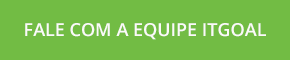
4. Definir e gerenciar texto predefinido
4. Definir e gerenciar texto predefinido
- Respostas a perguntas frequentes, como qual é o custo da cobertura móvel? Meu pedido está atrasado, você pode me ajudar a rastrear?
Saudações, como Olá, $[Leads.First Name] como está? Como posso ajudá-lo?
Para criar texto predefinido
Vá em guia Mensagens, clique em uma mensagem.
Ao lado da barra de digitação, clique em Novo Texto Predefinido ao lado da barra de digitação.
Alternativamente, clique em Gerir e + Novo Texto Predefinido.No pop-up Novo Texto Predefinido, dê um nome para o texto (por exemplo, Saudações)
Digite a mensagem de texto.
Você também pode usar campos de mesclagem.Clique em Salvar.
As mensagens de texto predefinidas podem ser editadas ou excluídas clicando no botão Gerenciar botão. Todos os textos são armazenados aqui, os usuários podem filtrá-los em módulo ou pesquisar usando o nome do texto.
 Nota: Não é possível alterar o módulo ao editar um texto predefinido. Isso é para evitar erros no caso de campos de mesclagem terem sido usados nos textos predefinidos.
Nota: Não é possível alterar o módulo ao editar um texto predefinido. Isso é para evitar erros no caso de campos de mesclagem terem sido usados nos textos predefinidos.Para gerenciar texto predefinido
Vá para a guia Mensagens e clique em Texto predefinido na área de texto.
Clique em Gerenciar na lista suspensa.
No Gerenciar Texto Predefinido, passe o mouse sobre um texto e clique no ícone Editar ou Excluir.
5. Envio de anexos através de mensagens comerciais
- Carregar um arquivo do computador.
- Anexe arquivos do Inventário, como ordens de venda, cotações, ordens de compra e faturas.
- Anexar arquivos de unidades de nuvem suportadas como Google Drive, Sky Drive, Evernote e Dropbox.
Modelos personalizados
- Ir para o Configuração página, e navegue para Ações, abaixo Automação.
Você vai encontrar o Notificação WhatsApp guia uma vez que o WhatsApp Business esteja integrado. - Navegar para Notificação WhatsApp > Modelos WhatsApp.
- Clique em + Novo Modelo WhatsApp.
- No pop-up para configuração de modelo, faça o seguinte:
- Nome: Dê ao modelo um título para referência.
- Módulo: Selecione o módulo ao qual o modelo deve ser associado.
- Selecione o idioma.
- Selecione categoria de modelo: Utilidade, ou Marketing.
- Forneça o conteúdo da mensagem.
Você pode usar # para mesclar campos. - Clique Salvar.

- Ao salvar, o modelo seria enviado automaticamente para revisão do Facebook.
- Somente modelos aprovados podem ser usados para criar notificações do WhatsApp no CRM.
- O tempo de aprovação pode depender do conteúdo e do idioma usado.
- Um modelo não pode ser editado quando estiver em revisão e uma vez aprovado.
- Para saber mais sobre as diretrizes do Facebook para modelos de mensagens do WhatsApp Business, consulte clique aqui.
Notificações WhatsApp
Notificações WhatsApp
Para criar uma notificação do WhatsApp:
- Vá em Configuração, e navegue para Ações e, logo abaixo, em Automação.
Você vai encontrar o Notificação WhatsApp guia uma vez que o WhatsApp Business esteja integrado. - Navegar para Notificação WhatsApp > Notificações.
- No pop-up, forneça os seguintes detalhes:
- Nomear a notificação para uso futuro.
- Selecione o módulo específico na lista de módulos baseados no usuário
- Escolha os destinatários para a notificação do WhatsApp.
- Selecione o modelo na lista de modelos aprovados.
- Clique Salvar.
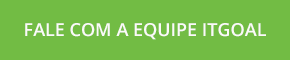
Configurar notificações automatizadas via WhatsApp
Configurar notificações automatizadas via WhatsApp
Regras de Fluxo de Trabalho
- Para Instantâneo Ações, vai para Notificar > via WhatsApp.
- Associe notificações existentes ou crie uma nova.
- Depois de fazer sua seleção, clique em "Associado".
No caso de você ter criado uma nova "Salvar e Associado".
Blueprint
CommandCenter

Exibindo mensagens na guia Notificações
Fale com os Zoho Experts
Recent Articles
Como integrar Google Ads no Zoho Landing Page
Ao integrar o Zoho LandingPage com o Google Ads, você pode rastrear leads que se inscreveram por meio de campanhas de anúncios segmentados e grupos de anúncios. Você também pode integrar seu formulário de página de destino ao Zoho CRM para rastrear a ...Como Configurar Redirecionamentos 301 para Artigos da Base de Conhecimento no Zoho Desk
Os artigos da base de conhecimento são identificados pelo link permanente ou URL que é gerado automaticamente quando são publicados. O URL inclui o nome da categoria, os nomes das subcategorias e o título do artigo. Um URL pode alterar horas extras ...Como baixar artigos da base de conhecimento do Zoho Desk como Arquivos PDF
Os artigos da base de conhecimento contêm uma variedade de informações, como detalhes do produto, especificações, white papers, diretrizes de conformidade e SOPS, que podem ser acessados on-line. No entanto, cópias para download desses artigos podem ...Como converter feedback de artigos em tickets no Zoho Desk
No módulo Base de Conhecimento, ao clicar em um artigo, os agentes ou escritores inserem a visualização de detalhes do artigo onde podem visualizar o: Comentários que ajudam os leitores do centro deixaram no artigo (artigos publicados) Lista de ...Como permitir comentários públicos em artigos da base de conhecimento (KB) no Zoho Desk
O feedback do cliente desempenha um papel importante na melhoria dos produtos, bem como dos recursos instrucionais associados a eles. Com mais organizações implementando modelos de suporte ao cliente de autoatendimento, é imperativo dar aos clientes ...
Popular Articles
Como posso alterar ou redefinir a senha da Conta do Google?
Sua senha da Conta do Google é a mesma usada em outros produtos do Google, como Gmail e YouTube. Se esquecer sua senha e quiser redefini-la ou alterá-la por razões de segurança, siga as etapas abaixo. SENHA ESQUECIDA Caso não saiba a senha da sua ...Como alterar ou redefinir minha senha do Zoho?
Sua conta Zoho é a chave para acessar uma gama de ferramentas poderosas que podem impulsionar sua produtividade e o sucesso do seu negócio. No entanto, com grande poder vem uma grande responsabilidade – proteger sua conta com uma senha forte é ...Zoho Mail offline
Apesar da crescente popularidade dos aplicativos de mensagens, o email manteve seu trono como o principal modo de comunicação oficial. A verificação de e-mails tornou-se sinônimo de trabalho, e o trabalho não se limita mais ao escritório. ...Adicionando Alias (apelidos) no Zoho Mail
Quando um usuário tem vários endereços de e-mail para a mesma conta, o endereço de e-mail adicional pode ser configurado como um alias de e-mail para a conta. Os aliases de e-mail são particularmente úteis para administrar vários domínios. Quando uma ...Você conheçe o botão de Ítens Recentes no Zoho CRM?
ÍTENS RECENTES. Você conhece o ícone Ítens Recentes no canto inferior direito, da tela do CRM Zoho ? Este botão é muito usado no CRM Zoho e serve para visualizar os últimos 20 ítens acessados. Seja ele, um “Cliente”, um “Negócio”, um “Evento”, ...
Related Articles
Trabalhando com Relatórios no Zoho CRM
Os relatórios do Zoho CRM são a lista detalhada e informativa de registros. Cada relatório fornece acesso a dados importantes e necessários para várias finalidades. No Zoho CRM, os relatórios padrão são fornecidos em vários módulos, que podem ser ...Dicas sobre Relatórios: Otimize suas Vendas com o Zoho CRM
Dicas sobre relatórios Todo mundo adora Relatórios. Mais ainda em vendas! Os relatórios dão uma orientação aos representantes de vendas em termos de sua posição e o que precisam fazer especificamente para atingir seu objetivo. Eles quantificam o ...Trabalhando com Leads no Zoho CRM
Leads desempenham um papel muito importante no departamento de vendas e marketing de uma organização e são úteis na identificação de clientes em potencial. Coletar Leads e gerenciá-los são os estágios iniciais do processo de vendas. Os Leads podem ...Criando Relatórios no Zoho CRM
Você pode criar novos relatórios específicos do módulo vinculando alguns dos outros módulos multifuncionais. Por exemplo, você pode criar um relatório no módulo de contas vinculando outros módulos como Contatos, Negócios, Cotações e outros. Tipos de ...Trabalhando com a integração do Zoho Desk no Zoho CRM
O Zoho CRM permite que você integre suas contas do Desk e do CRM. Essa integração visa fornecer uma plataforma única para visualizar e responder aos tickets do cliente diretamente na conta do CRM. Como administrador, você pode iniciar a integração ...
